-
차이페이 앱 사용법 차이머니 충전 바코드 사용처 등mobile&internet 2022. 2. 18. 10:17
처음 접하게 되면 중국 관련 페이인줄 오해할 수도 있는데 국내 중견기업 차이코퍼레이션에서 개발한 간편결제 기능의 앱입니다. 차이는 차이나는 간편 결제의 차이로 보면 되고 해당 앱을 이용해서 여러 가맹점에서 간편 결제 이용하게 되면 여러 가지 혜택을 얻어볼 수 있습니다. 본인의 은행 계좌만 연결해두면 자동충전 기능으로 차이머니가 자동으로 충전되어서 편하게 결제 사용이 가능합니다.
[[나의목차]]
차이 번개/부스터
그리고 앱에서 차이 체크카드와 신용카드 발급도 가능한데 발급 신청을 하기 위해서는 번개라는 걸 모아야 합니다. 번개는 차이를 통해서 결제하게 되면 적립이 됩니다. 사천 원 이상 결제할 경우에는 번개 하나를 적립할 수 있고 일만 원 이상이면 일만 원당 두 개 적립이고 오만 원 이상부터는 열개 적립이 가능합니다. 차이 신용카드로 결제하는 경우에는 십만 원 이상 사용 시에는 스무 개 적립이고 삼십만 원 이상이면 스물다섯 개, 오십만 원 이상이면 삼십 개 적립이 가능합니다. 적립된 번개를 이용해서 카드 발급(체크카드는 번개 스무 개 정도 필요)과 부스터 등을 이용할 수 있습니다.
차이 부스터는 일종의 캐시백 서비스 개념인데 제휴사마다 사용해야 되는 번개 개수가 다르고 차이카드가 필요한 부스터도 있습니다. 부스터 별로 사용처와 유효기한, 캐시백 금액을 확인 후 차이카드(체크/신용카드)나 차이페이로 결제를 하게 되면 제휴사 부스터에 표시된 금액을 캐시백 받을 수 있습니다. 차이 체크카드나 차이페이로 결제하면 바로 캐시백을 받을 수 있고 차이 신용카드로 결제할 경우에는 다음 달에 캐시백을 받을 수가 있습니다. 차이 앱 사용법은 생각보다 간편하게 이용해볼 수 있으니 처음 접하는 경우에 참고해보시길 바랍니다.
차이 앱 간략 사용법
설치
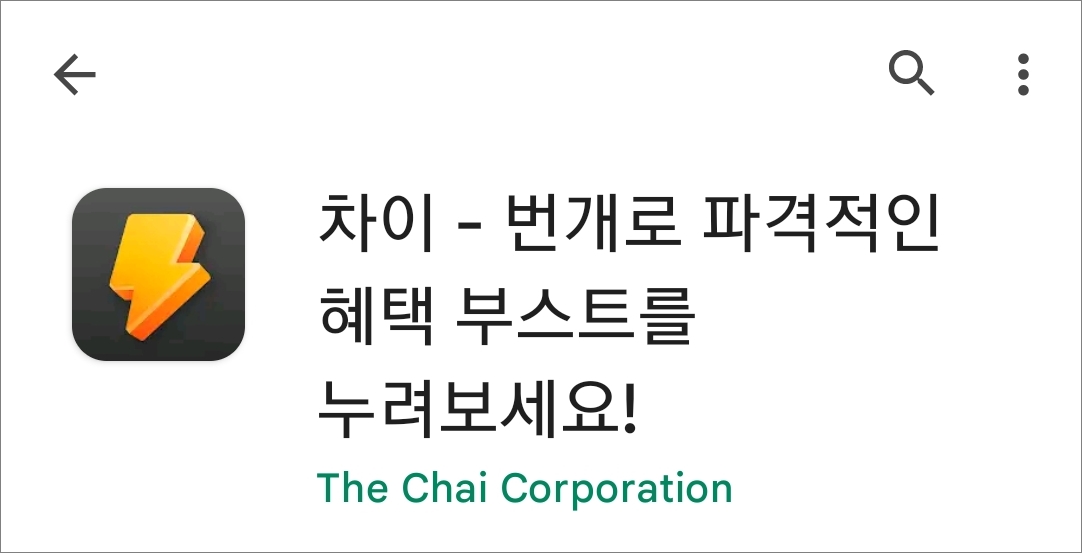
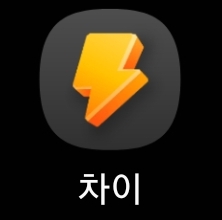
▲앱 스토어에서 차이를 검색해서 설치를 해줍니다.
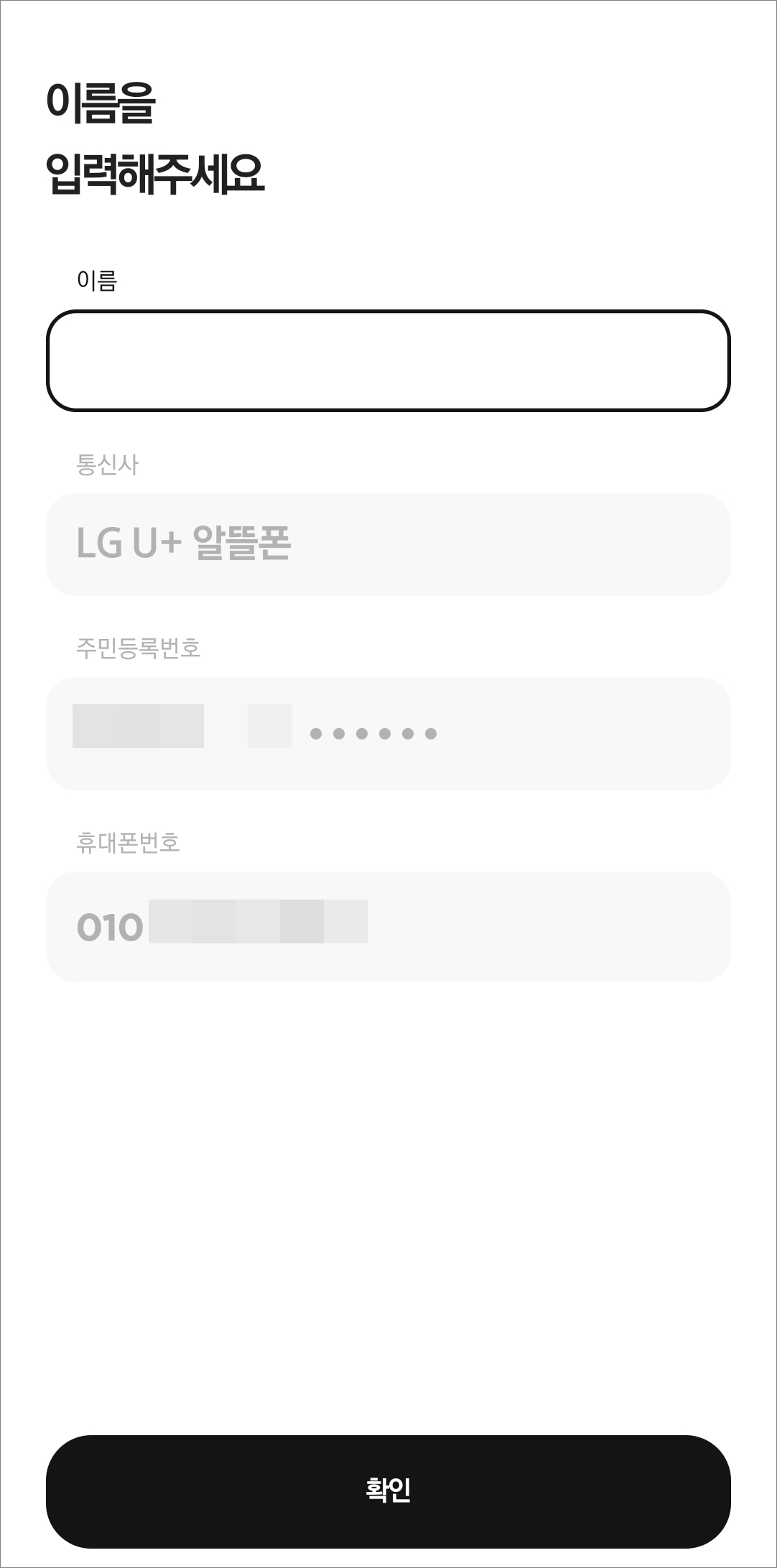
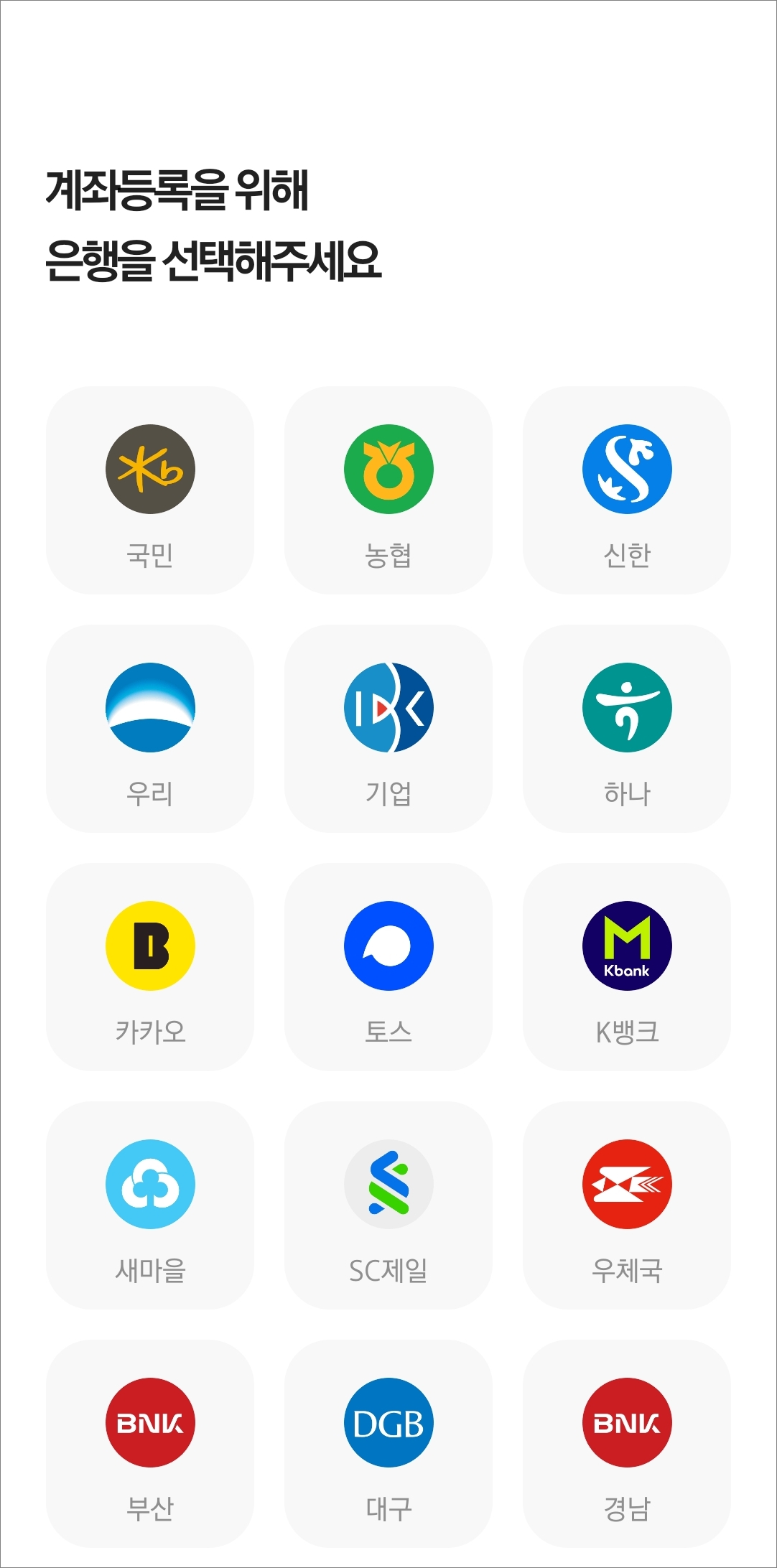
▲이름, 주민번호, 핸드폰 번호를 입력하고 문자인증을 해준 다음 계좌 등록을 진행합니다. 계좌 연결 시 전화로 본인 생년월일 앞 6자리를 입력해주면 됩니다.
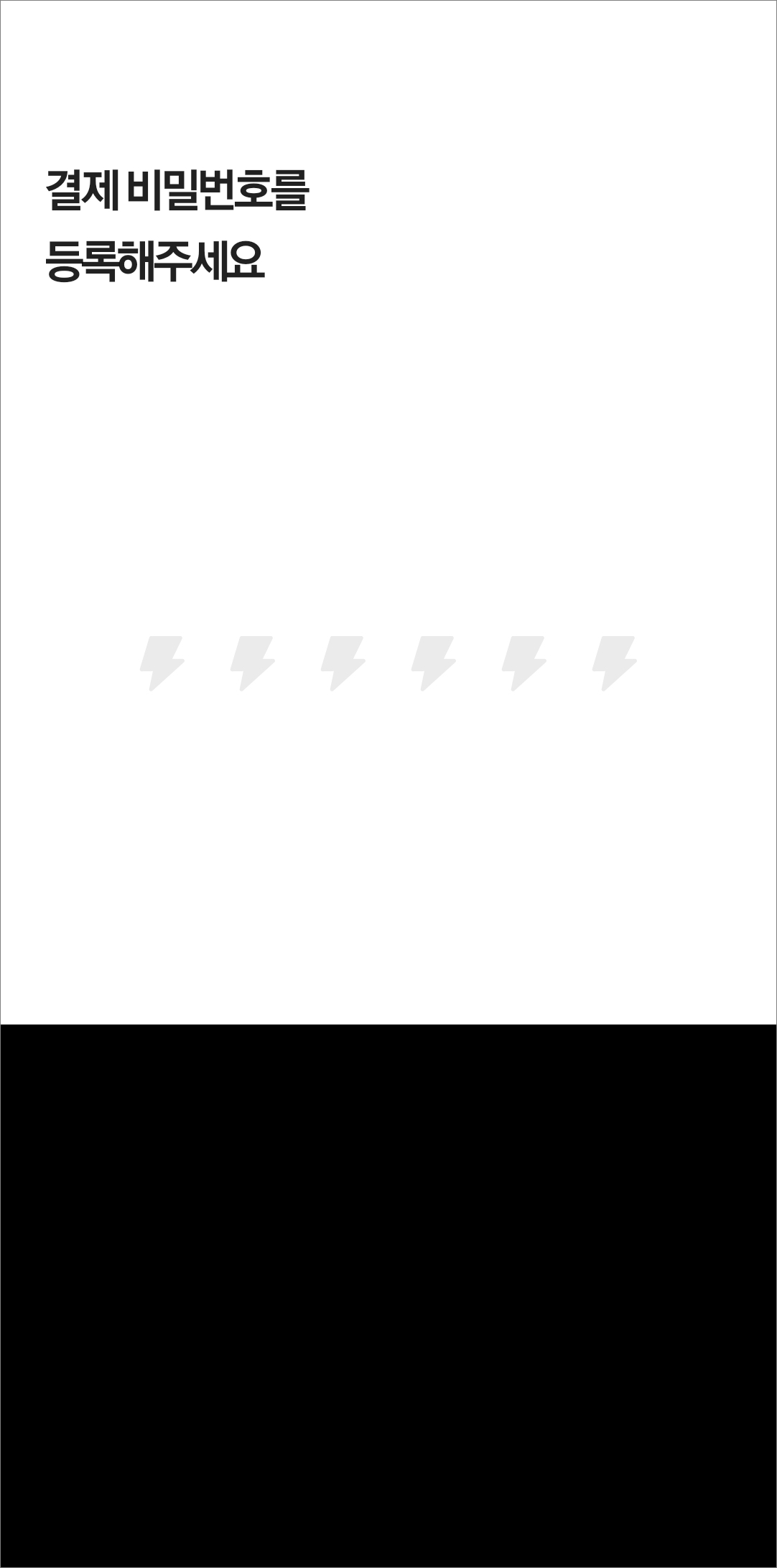
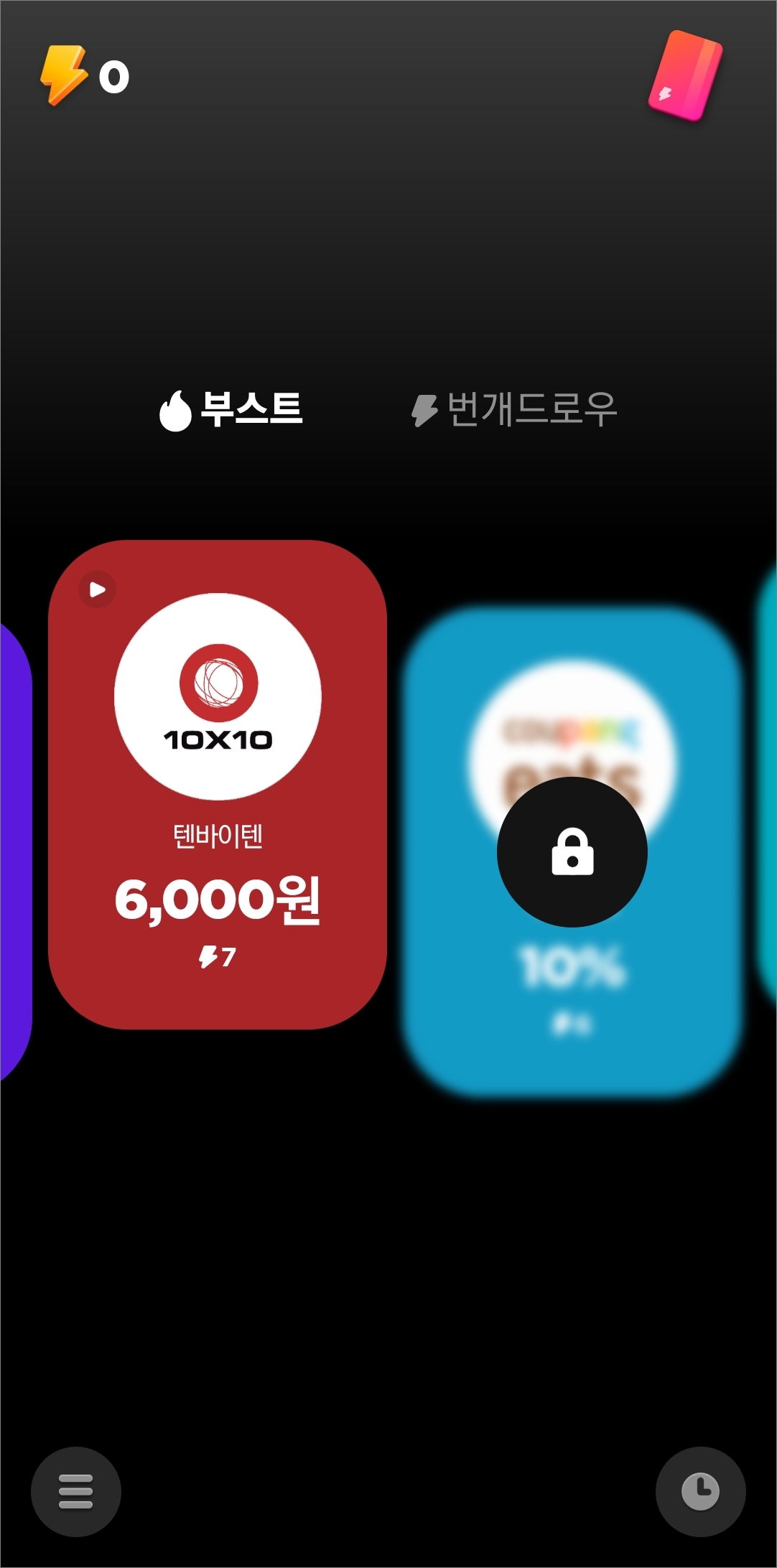
▲결제 비밀번호 설정을 해주면 차이 앱 홈 화면을 확인해볼 수 있습니다.
부스터 목록
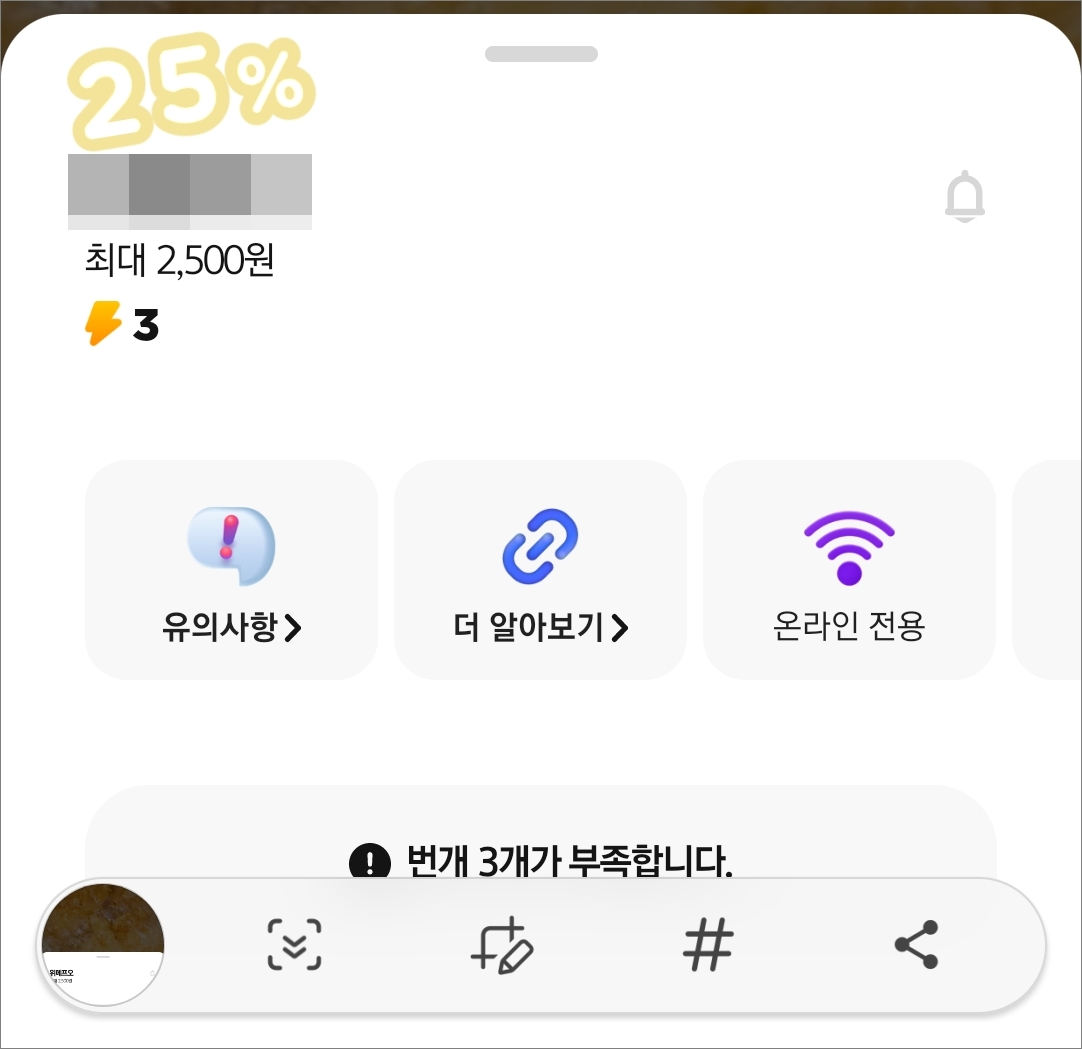
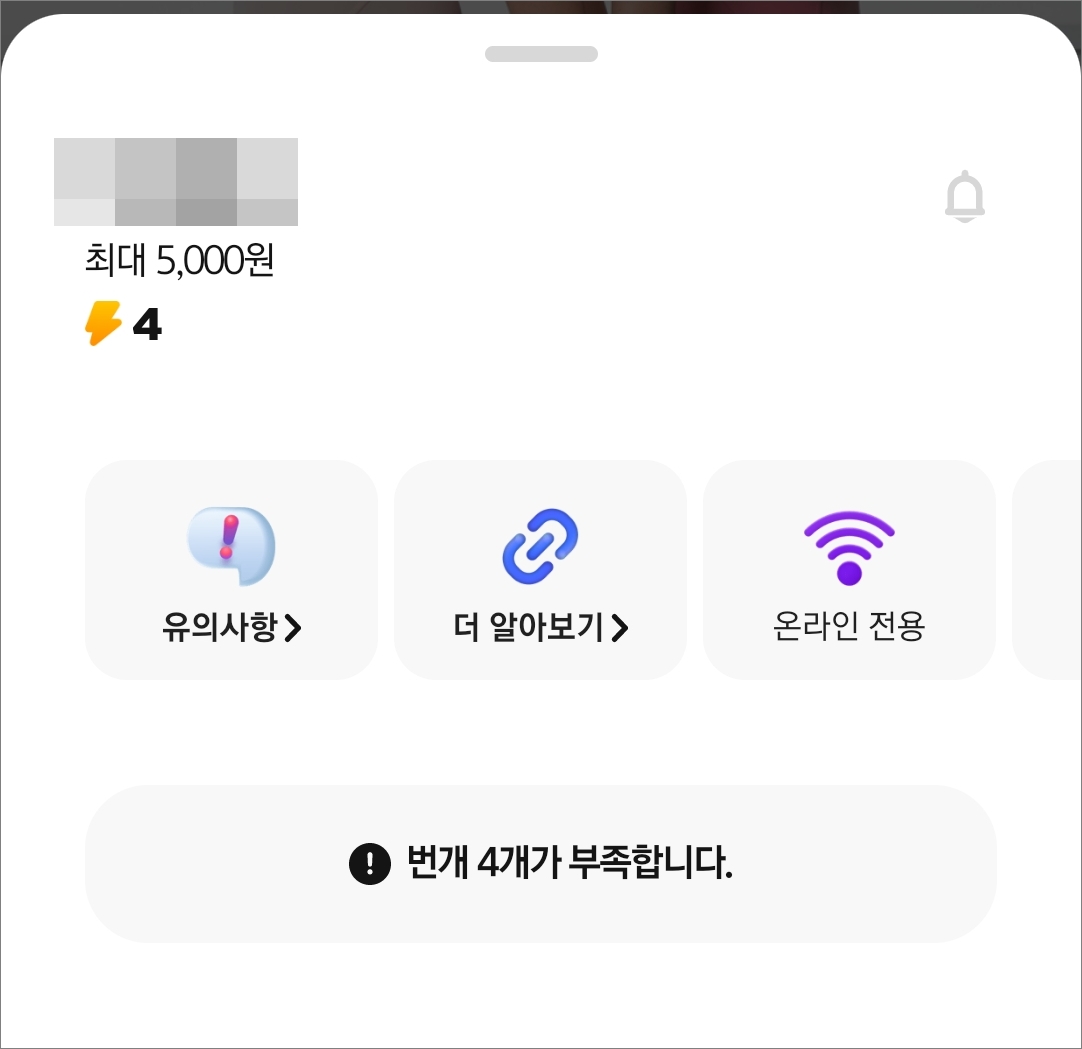
▲홈 화면 중앙에 제휴사 부스터들이 좌우로 이동하면서 보입니다. 이중에 이용할 부스터를 선택하면은 필요한 번개 개수와 사용에 대한 상세 내용들을 확인해볼 수 있습니다. 부스터 중에 자물쇠가 표시된 건 차이카드가 필요하고 어두운 색으로 표시된 건 표시된 시간에 공개되는 부스터입니다. 그리고 번개 드로우는 번개를 사용해서 참여하는 일종의 당첨 event라고 보시면 됩니다.
번개 적립 내역/차이 카드
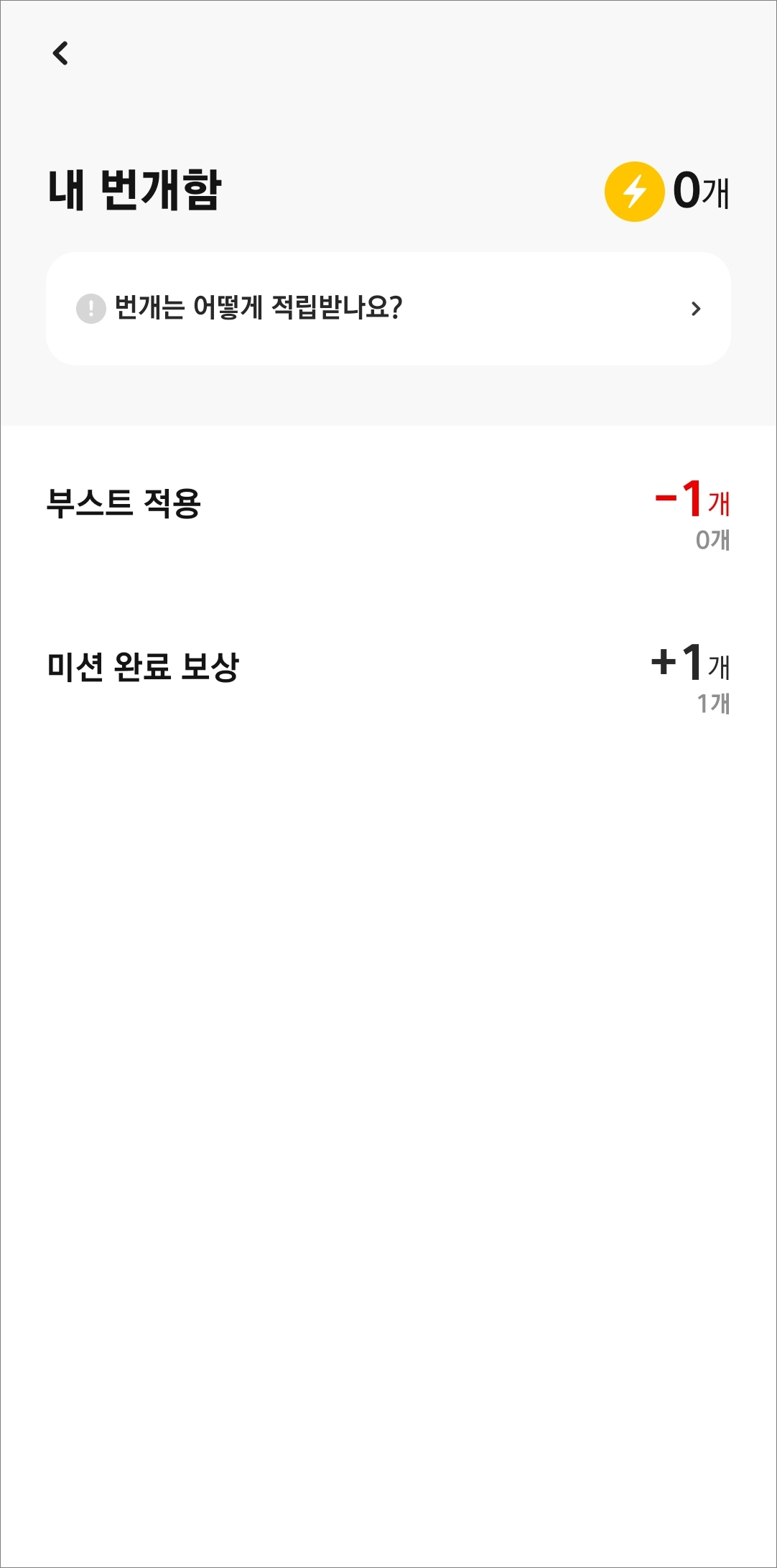

▲앱의 홈 화면 왼쪽 상단에 번개 모양을 터치해보면 적립한 번개 개수를 확인해볼 수 있고 사용한 내역도 확인이 가능합니다. 그리고 홈 화면 오른쪽 상단에 카드 모양을 터치해보면 차이 체크카드와 신용카드 상세 내용과 발급 신청 등을 진행해볼 수 있습니다.
바코드/설정
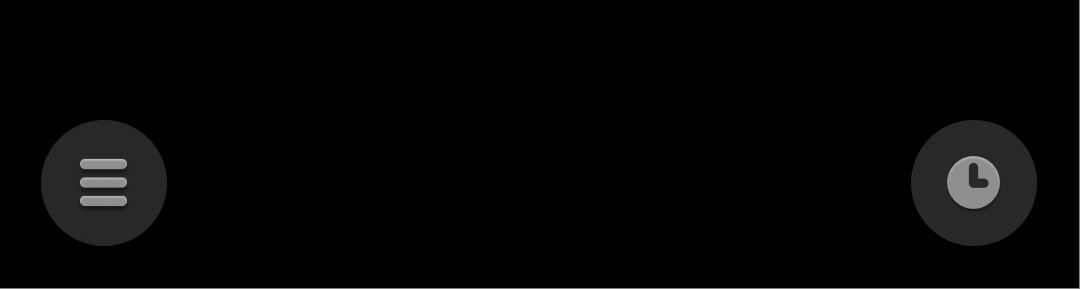
▲홈 화면 왼쪽 아래에 ≡ 모양을 터치해봅니다. 오른편에 시계 모양은 액티비티입니다.
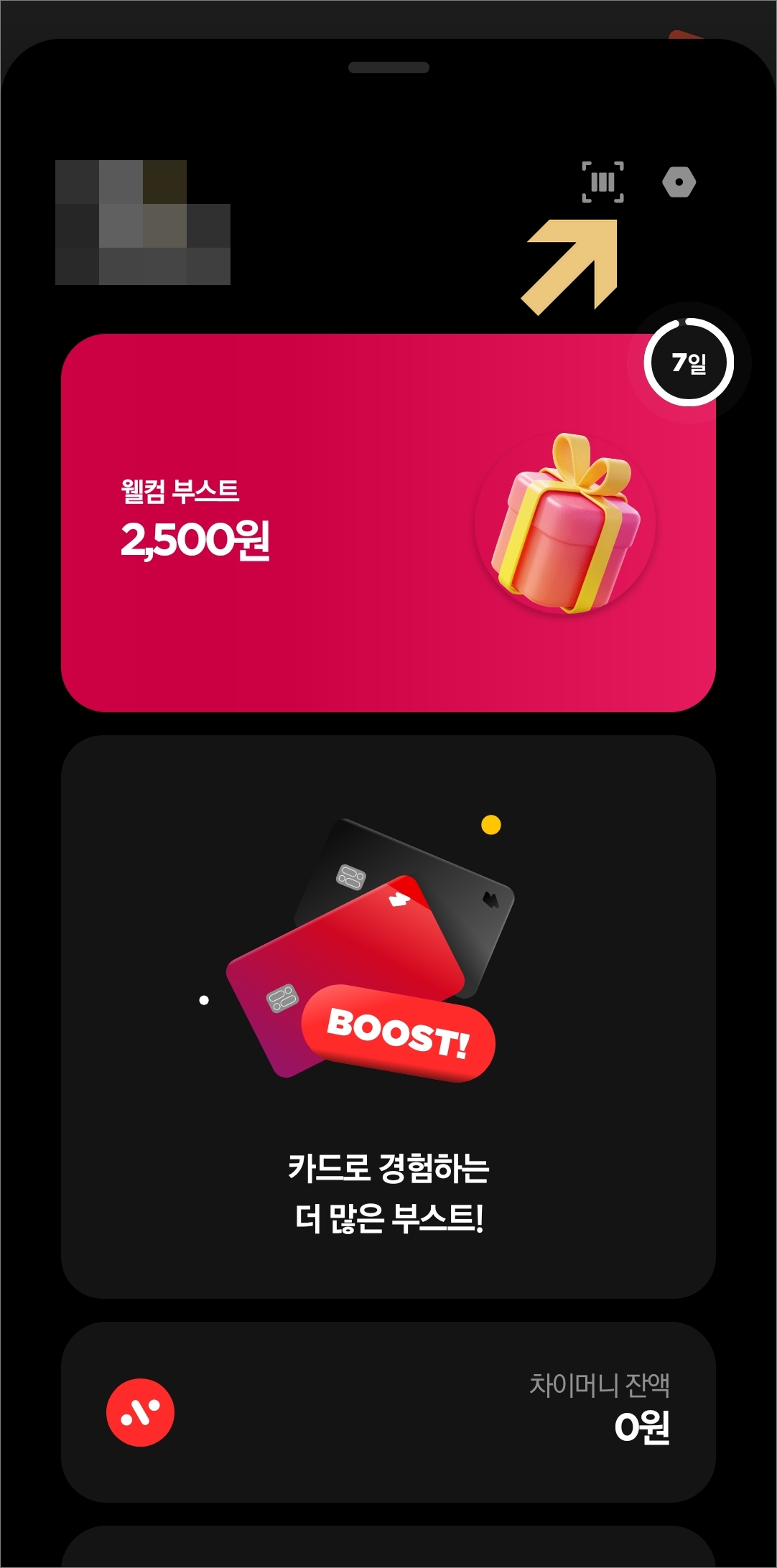
▲(≡)에서는 본인의 부스터를 확인해볼 수 있고 해당 부스터를 터치하면 상세 내용과 부스터 취소하기를 해줄 수 있습니다. 그리고 우측 상단에 바코드 모양, 정육각형 모양(설정), 화면 아래에 차이머니 잔액조회 확인을 해볼 수 있습니다. 먼저 바코드 모양을 터치해봅니다.
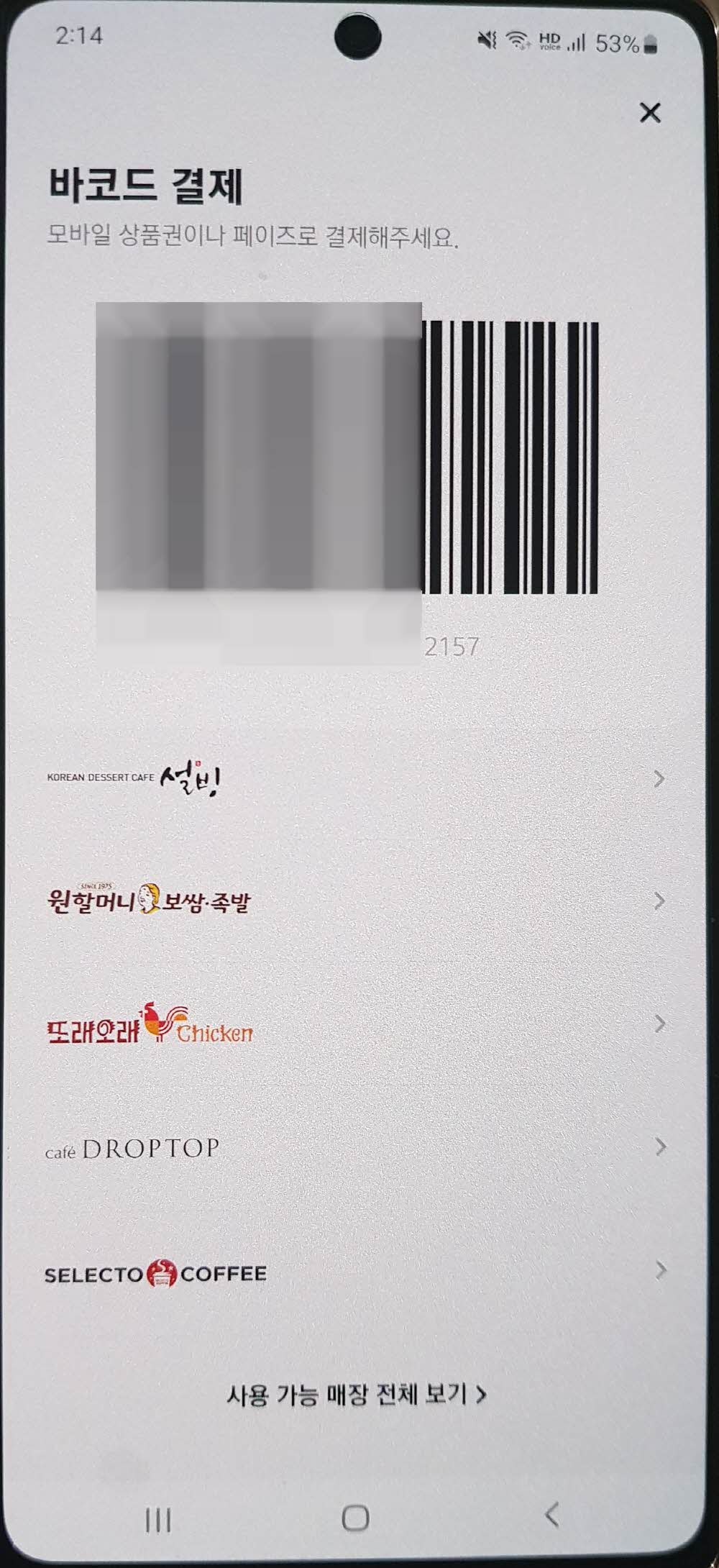
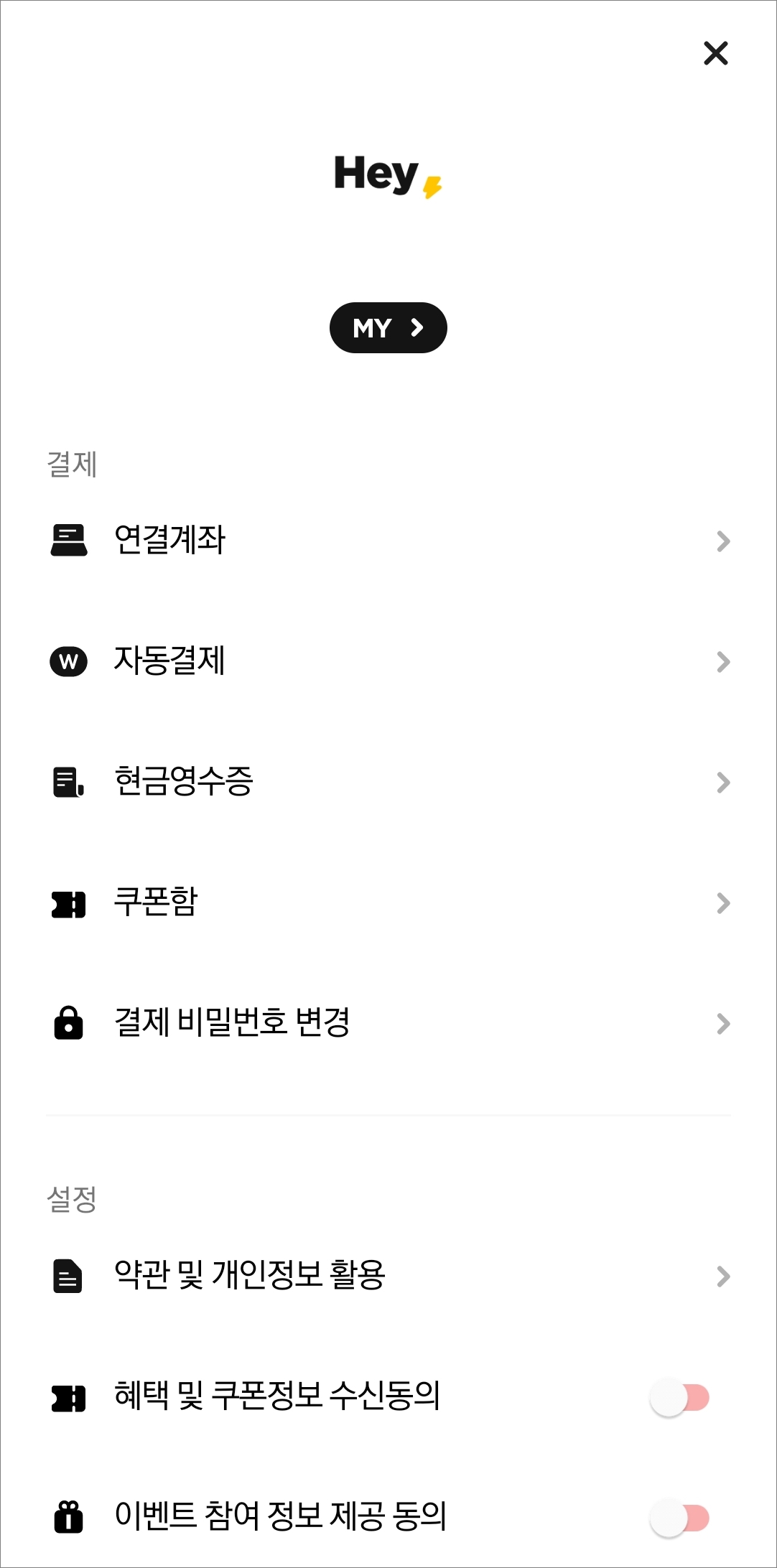
▲결제 비밀번호를 입력하게 되면 바코드 결제화면이 보입니다. 그리고 사용 가능한 매장을 확인해볼 수 있겠습니다. 바코드 모양 옆에 정육각형 모양을 터치해보면 앱 설정을 해줄 수 있습니다.
[이용 가능 매장]
- CU 편의점/또래오래/설빙/못된 고양이/원할머니
- 카페드롭탑/카페베네/셀렉토커피/매머드커피
- 박가부대/록옵티컬/커핀그루나루/타이거슈가/토다이/모리샤브
[설정 항목]
- 결제 관련 설정: 연결계좌/자동결제/현금영수증/쿠폰함/결제 비밀번호 변경
- 앱 관련 설정: 혜택 및 event 수신동의 및 정보 제공 동의, 지문 등 생체 인증 사용
- 회원 탈퇴: 설정 화면 상단 "MY" 버튼 터치 후 비밀번호 입력> 탈퇴 버튼 선택
차이머니 자동충전
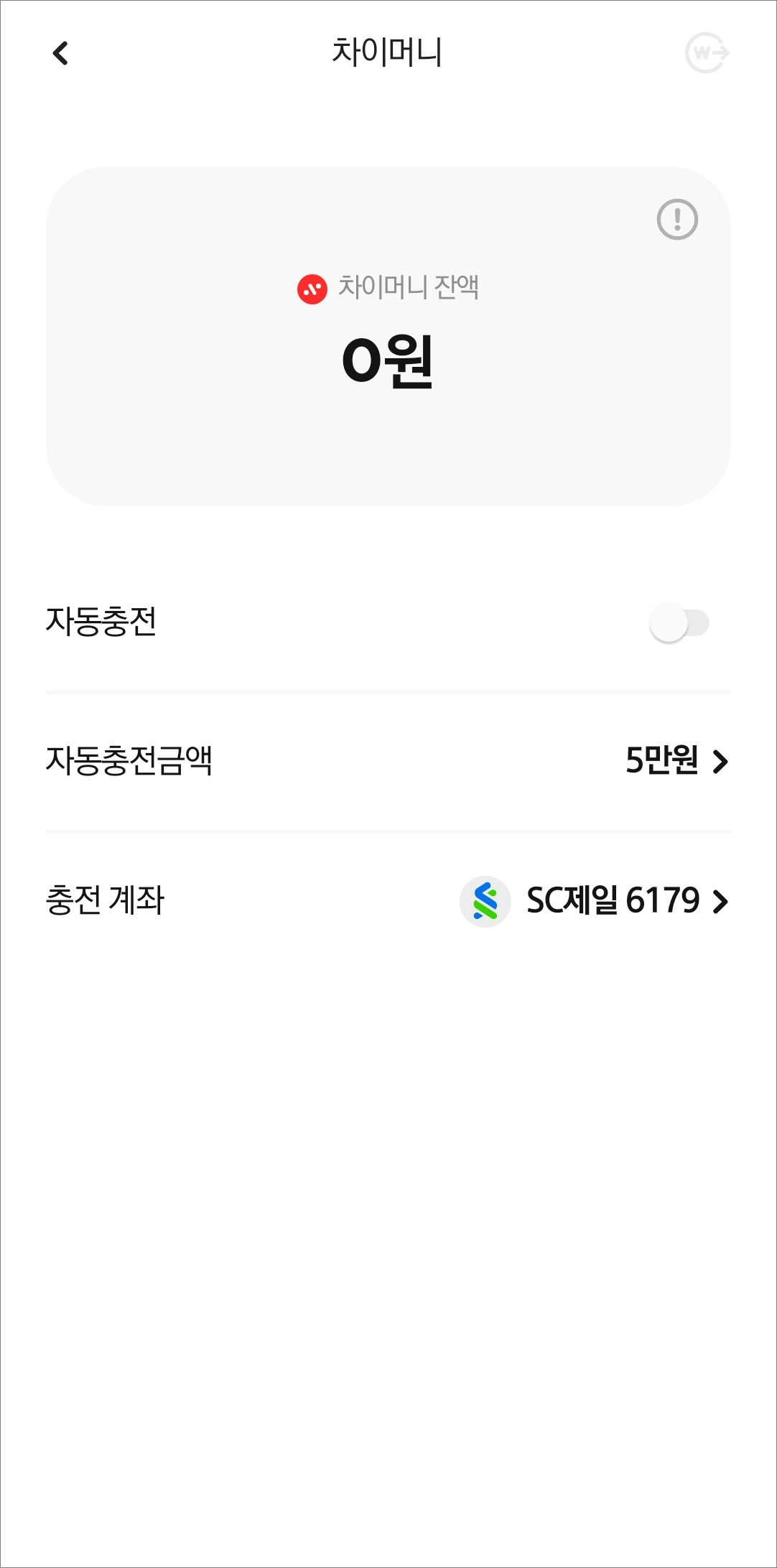
▲차이머니 항목을 터치하면 잔액과 자동충전 설정을 해줄 수 있습니다. 결제를 하는 경우에 잔액이 부족하다면 설정한 금액만큼 자동으로 충전이 됩니다. 해당 머니는 많게는 이백만 원까지 보유할 수 있습니다. 그리고 인출도 할 수 있습니다. 차이 앱은 생각보다 어렵지 않게 이용해볼 수 있으니 참고용으로 보시면 되겠습니다.
차이페이 사용처
더 많은 가맹점은 앱에서 확인이 가능합니다.
- 시제이 온스타일/오늘의 집/요기요/티몬/위메프/아프리카tv/인터파크
- CU편의점/무신사/야놀자/마켓킬러/더블유컨셉/벅스/해피머니/아이디어스
[관련 글]
차이 번개란 적립 및 사용관련 설명
차이 앱에서 번개라는 개념은 마치 쿠폰 같은 거라고 보면 되지 않을까 싶습니다. 차이를 이용해서 바코드로 결제한다거나 차이 체크카드/신용카드, 차이페이를 통해서 결제를 할 때 적립을 할
hiwonda.tistory.com
차이머니 인출하는 방법
차이 앱에서 차이머니 잔액이 존재할 때 앱을 통해서 인출을 해줄 수 있습니다. 차이머니 잔액조회를 통해서 남아있는 머니가 있다면 간단한 절차를 통해서 인출을 해줄 수 있으니 참고해보시
hiwonda.tistory.com
반응형